Autodesk Inventor软竭惮蚕斗件为工程师提供了一套全面灵活的三维机械设计、仿真、工装模具的可视化和文档编鲽判砦吟制工具集,能够帮助制造商超越三维设计,体验数字样机解决方案。借助Inventor软件,工程师可以将二维AutoCAD绘图和三维数据整合到单一数字模型中,并生成最终产品的虚拟数字模型,以便于在实际制造前,对产品的外形、结构和功能进行验证。通过基于Inventor软件的数字样机解决方案,您能够以数字方式设计、可视化和仿真产品,进而提高产品质量,减少开发成本,缩短上市时间。
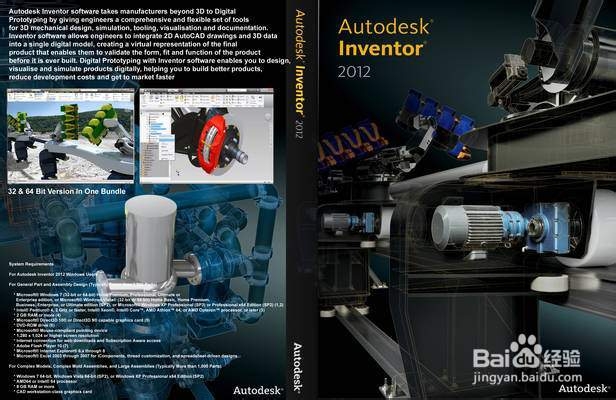
工具/原料
操作系统WindowsVista/Windows®XP Professional/Windows7
处理器英特尔®奔腾® 4 处理器/AMD 皓龙®或更高版本(2GHz或兼容)
最低系统要求(少于1,000个部件)2GB内存以上
Direct3D10、Direct3D 9 或 OpenGL 兼容显卡,256 MB
功能说明
1、Autodesk Inventor中的文件零件文件 .ipt部件文件 .iam表达视图文件 .ipn工程图文件 .idw
2、在Inventor中使用“项目”功能组织文件、维护文件之间的链接、管理访问设计文件和库的规则,并进行维护。规划项目结构创建新项目项目的参数和设置

3、每个项目设置不同的资源中心零件放置位置

4、用户界面

5、常用快捷键草图-S 草图直线-L 拉伸-E 旋转-R 打孔-H帮助-F1 平移-F2 缩放-F3 旋转-F4上一视图-F5 轴测视图-F6 切片观察-F7 显示/关闭约束-F8/F9 草图可见性-F10
6、帮助系统•完善的教程• 新功能专题研习• 演示动画• F1自动跳转
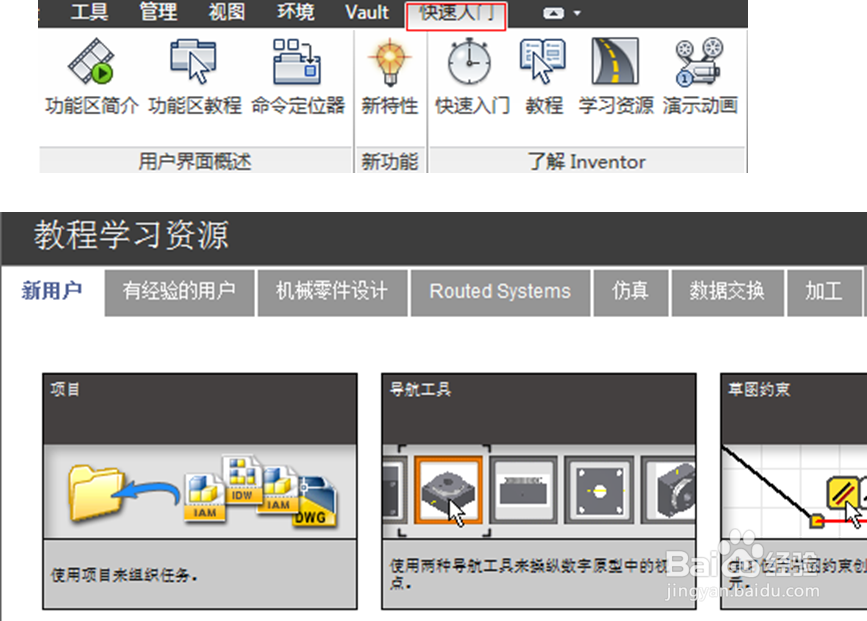
7、基本操作移动:鼠标中键旋转:F4+鼠标左键、shift+鼠标中键缩放:滚动鼠标中键、F3+鼠标左键右键:滑动操作View Cube
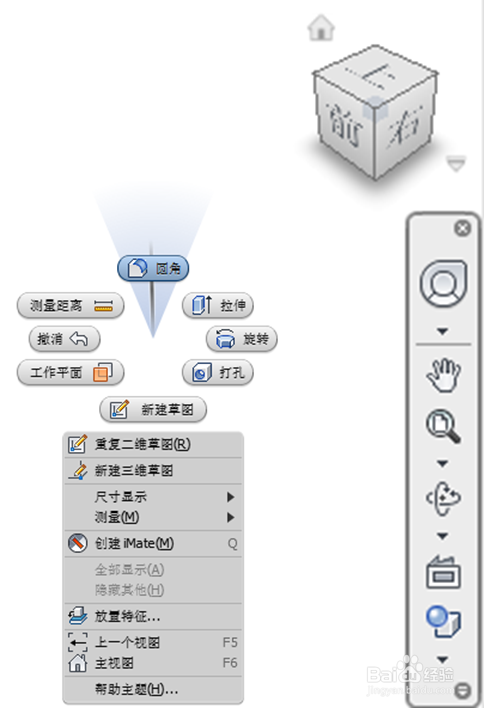
使用草图
1、学习草图命令和环境,然后练习创建草图学习如何约束草图以及应用、查看和删除约束学习草图中的尺寸,包括基于等式的尺寸编辑草图,移动或调整对象大小
2、草图环境概要创建或编辑草图时,所处的工作环境就是草图环境。
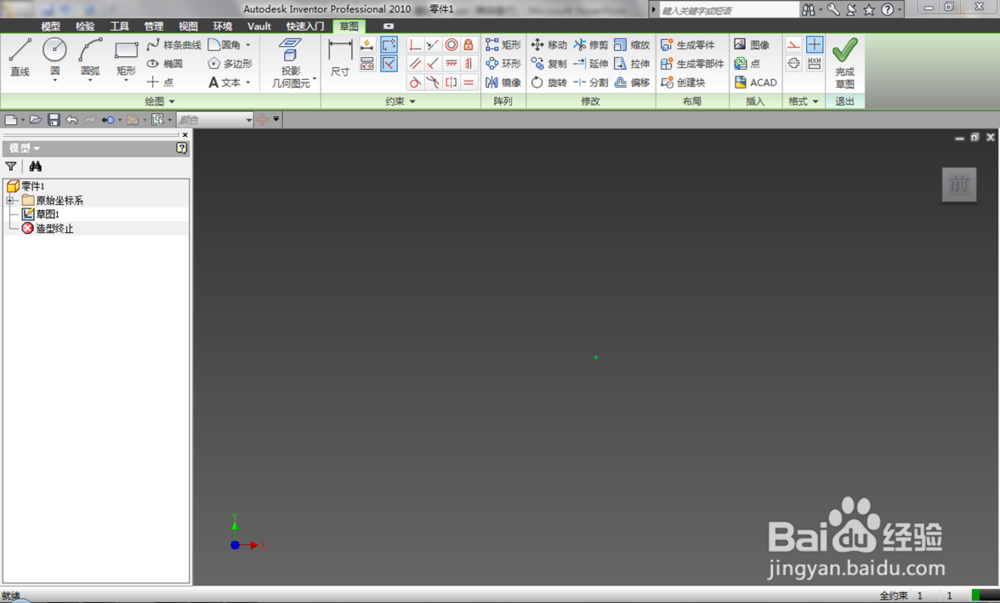
3、草图环境参数设置“工具”菜单的“文档设置”“工具”菜单的“应用程序选项”
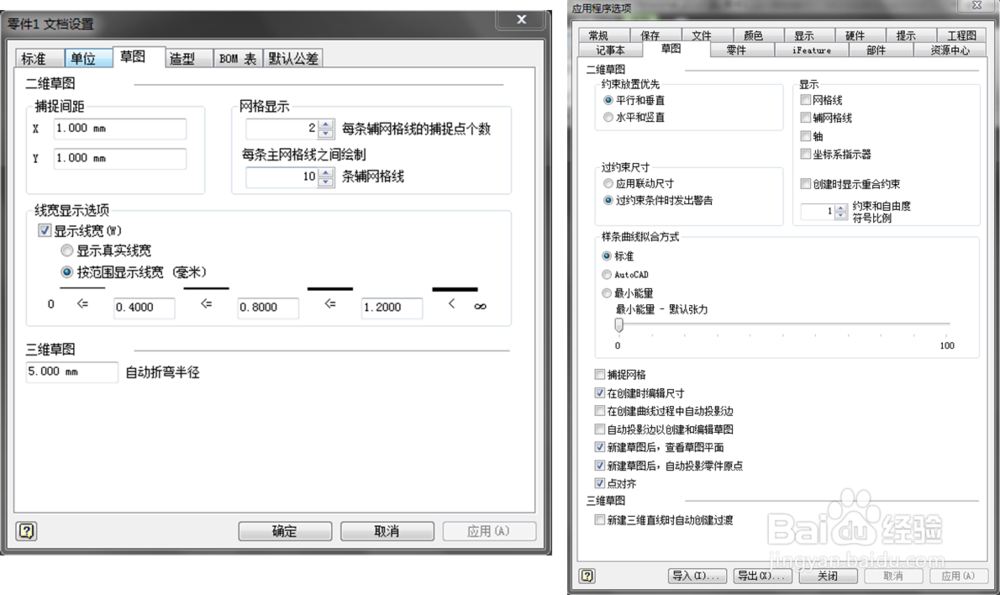
4、草图的创建方式一:以原始坐标系的面创建草图方式二:以已有特征上的平面创建草图方式三:工作面上创建草图
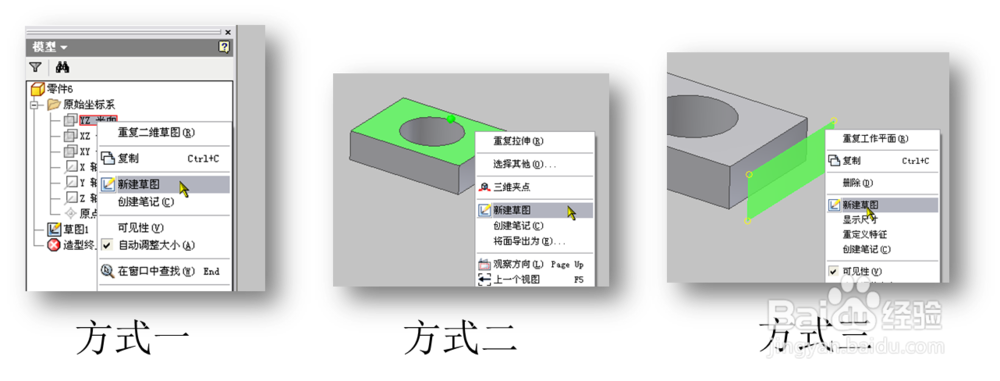
5、直线调用方式:工具面板中单击直线图标操作规茸垂扌馔则:在图形区单击确定直线的起点和终点,并可不间断的连续绘制多条直线。在已绘直线的终点上,长按左键不放,沿圆弧路径移动光标,可绘制圆弧。在右妗哳崛搿键菜单中“结束”(完成并退出直线功能)或者“重启动”(完成并继续绘制新的直线)

6、样条曲线调用方式:工具面板中单击样条曲线图标操作规则:在图形区单击拾取点为样条线的控制点,并动态显示所绘样棰很于秋条线。双击结束或在右键菜单中选“创建”,完成开口样条线绘制。右键菜单中“后退”可取消当前控制点的建立。拾取所绘样条线的起点,完成封闭样条线绘制
7、圆与椭圆在工具面板中单击“圆”,来绘制以圆心和半径来确定的圆单击,通过选择三条直线来生成相切圆单击椭圆图标,通过定义中心点、长轴和短轴恝依在绌来构造椭圆在图形区单击拾取点为椭圆的圆心。移动光标,以中心线动态显示椭圆一个轴的方向,拾取后,一个半轴的方向与长度被确定; 移动光标,将以光标点作为未来椭圆的经过点,动态显示结果椭圆,拾取确认,在右键菜单中“结束”。

8、圆弧工具面板中单击 ,以圆弧上的三点来确定圆弧单击 ,绘制以选定目标相切的圆弧,选定目标可为直线、圆弧或样条线单击 ,以圆弧圆心、终点和起点来确定圆弧
9、矩形和正多边形在工具面板中单击 ,通过选择矩形的两对角点来绘制与坐标轴平行的矩形。单击 ,通过选选择三点绘制任意矩形。工具面板中单击 ,在任意方向绘制内接或外切正多边形
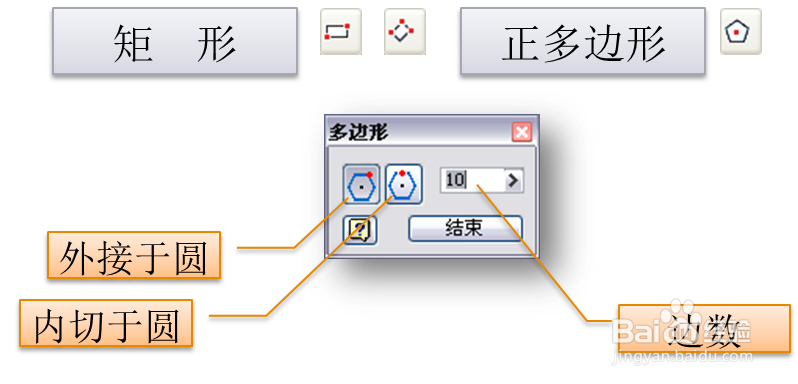
10、圆角和倒角在工短铘辔嗟具面板中单击“圆角” ,来为选定两直线添加圆角。有如下操作规则:“二维圆角”对话框中“相等="被按下,则这次操作的所有圆姹州比蹼角,将被添加“相等”半径的约束,只有一个驱动尺寸;否则每个圆角有各自的驱动尺寸;对于具有公共端点的图线,选定这个端点就可以创建圆角;对于没有公共端点的图线,选定这两条线就可以创建圆角;单击“倒角”,为两条直线或两条非平行线的拐角或交点处放置倒角,倒角有三种不同类型:等距离、不同距离或分别指定距离和角度。

11、点、孔中心点在工具面板中单击 ,绘制点或孔中线点,通过“标准”工具栏上的 来切换。

12、草图文本普通文本:单击几何图元文本:单击

13、镜像和偏移在工具面板中单击 ,通过现有草图和可充当轴的直线生成轴对称图形。改变一半图形,另一半也会相应变化•改变“轴”,相互对称的两图形也会相应变化在工具面板中单击 ,绘制等距曲线

14、矩形阵列在工具面板中单击 ,以原始草图和阵列方向草图线为基础,形成矩形或者菱形阵列。阵列成员相互具有关联性选中阵列某一对象,在右键菜单中可以“编辑阵列”和“删除阵列”

15、环形阵列在工具面板中单击 ,以原始草图和阵列中心点为基础,形成完整的或包角的环形阵列•阵列成员相互具有关联性•选中阵列某一对象,在右键菜单中可以“编辑阵列”和“删除阵列”

16、投影将不在当前草图中的几何图元投影到当前草图以便使用。投影结果与原始图元动态蔡龇呶挞关联。Ø 投影几何图元:在工具面板中单击 ,可投影其他草图几何元素、边和回路。Ø投影剖切边:单击,可以将这个平面与现有结构的截交线求出来,并投影到当前草图中。

17、草图的编辑拖动---对选定的、未约束或欠约束的草图几何图元进行拖动,可调整其大小或位置。这是最简单、最常用的操作。延伸---在工具面板中单击 ,将选定的图元延伸到最近的图元上。修剪---在工具面板中单击 ,将自动感应出的有界图元片断修剪掉。分割---在工具面板中单击 启动命令。移动、复制、缩放、旋转和拉伸依次的调用按钮为

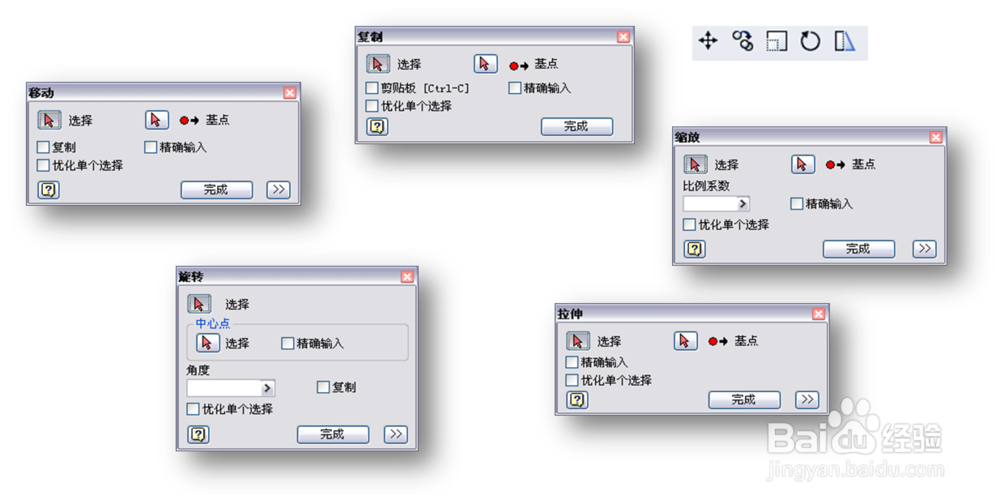
18、草图的几何约束Inventor草图中的几何约束有:相互垂直、相互平行、相切、G2平滑、点重合即连接约束、同圆伺拈渌渴心、共线、等长、水平方向、竖直方向、固定位置、轴对称。添加几何约束方式一:在绘制草图时,自动推理并添加几何约束。方式二:后期手动添加几何约束
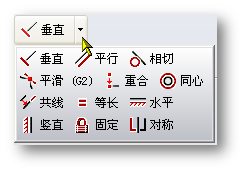

19、查看几何约束方式一:图形区右键菜单选择“显示所有约束”方式二:工具面板中单击 ,选择要显示几何约束的图元
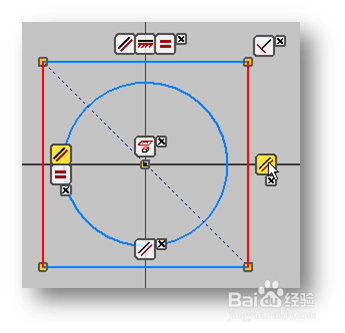
20、删除几何约束显示出要删除的几何约束,选择此约束,在右键菜单中“删除”

21、草图的尺寸约束通用尺寸:工具面板中单击 ,根据用户选择的图形,作出相应的标注。自动标注尺寸:工具面板中单击 ,将所选图元中所缺的尺寸一次性标注完。

